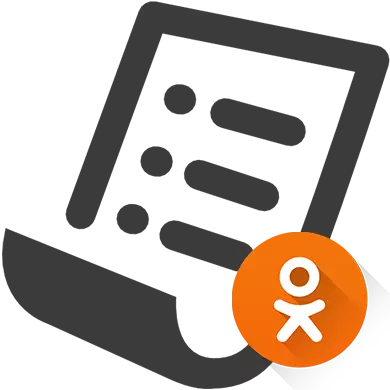
"Černý seznam" je poskytován speciálně pro blokování obzvláště nepříjemných uživatelů tak, aby nepsali nepříjemné zprávy. Ale pokud jste z nějakého důvodu změnili mou mysl, abyste udrželi osobu v "černém seznamu", můžete ji rychle odstranit.
Správa "černého softwaru" v spolužácích
S pomocí "černého seznamu" můžete chránit jednu nebo jinou osobnost od prohlížení informací na vaší stránce, stejně jako odesílání zpráv a pozvánků, které se mají připojit skupiny a / nebo hry. Tato funkce je naprosto zdarma a nemá žádná omezení uživatelů, které můžete přidat.Metoda 1: PC verze spolužáků
Nedávno, pokud jste náhodně přidali osobu do "černého seznamu", pak bude moci odemknout z počítače pouze jedním způsobem, který je popsán v tomto podrobném instrukci:
- Na stránce klikněte na "více", který je uveden v hlavním menu.
- Kontextová menu se otevře, kde potřebujete vybrat "Black Seznam".
- Vložte kurzor do avataru uživatele, který by chtěl odstranit z nouze. Podle ním se zobrazí rozevírací nabídka se seznamem akcí. Vyberte možnost Odemknout ".
- Potvrdit.
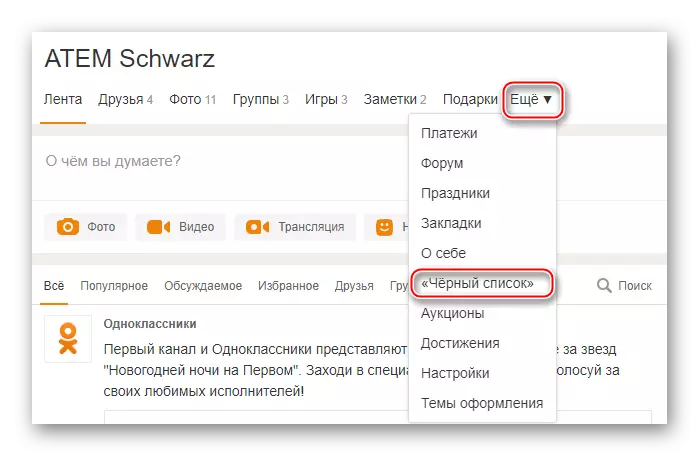

Metoda 2: Mobilní aplikace
Pokud používáte spolužáky mobilních aplikací, nejste nutně transplantováni pro počítač k odemknutí osoby, protože ve výchozím nastavení je ve výchozím nastavení zahrnuta všechna nezbytná funkce. Je pravda, že to není zcela vhodné použít.
Instrukce krok za krokem vypadá takto:
- Posuňte závěs, která je skryta za levou stranou obrazovky, pomocí pohybu prstem na pravé straně. Klikněte na Avatar.
- Pod názvem a avatar vyberte ikonu s trojcestným, což je podepsáno jako "Ostatní akce".
- V rozevírací nabídce přejděte na "Černý seznam".
- Najděte osobu, která by odtud odebrána z nouze a klikněte na ikonu Troyath, která se nachází naproti názvu. Zobrazí se položka "Odemknout", použijte jej.
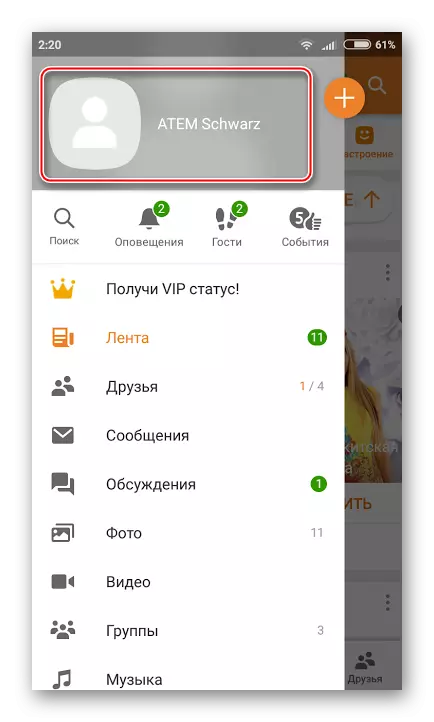
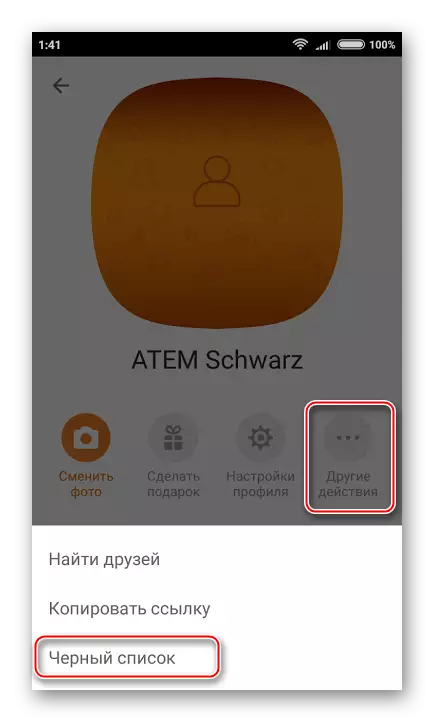
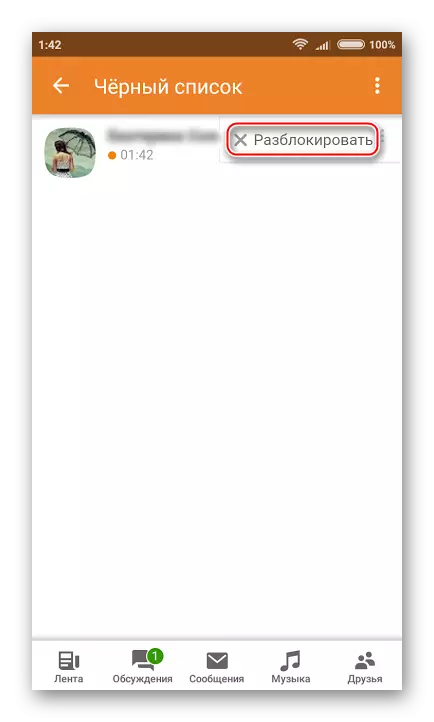
Jak vidíte, člověk může snadno nejen přidat nejen do "černého seznamu", ale také vytáhnout odtud, pokud je to nutné. Stojí za to připomenout, že uživatelé neobdrží upozornění při přidávání / odstranění z "černého seznamu".
